Học tin học tại thanh hóa
Bạn muốn giảm dung lượng và tăng tốc độ xử lý cho excel. Tin học ATC xin hướng dẫn bạn cách làm trong bài viết dưới đây nhé!

-
Nguyên nhân chính dẫn tới dung lượng máy đầy
Để xác định rõ dung lượng máy của bạn đầy, thì bạn cần biết được nguyên nhân dẫn tới điều này.
Chính những thao tác của bạn như: copy, paste hay download về máy là nguyên nhân chủ yếu dẫn tới tình trạng dung lượng đầy và máy thường bị treo.
Hay đối tượng Objects: Thể hiện rõ là các hình shape, hoặc các nút được chèn trong ô, khi mà bạn copy đối tượng này xuống, đương nhiên sẽ tự nhiên sao chép ra một bản tương tự. Trường hợp khác, khi bạn copy một nội dung nào đó trên web. Hoặc tải một file khác việc dán vào file trong máy tính mình sẽ đi kèm với những object, đương nhiên bạn sẽ không thể nhìn nhận ra được. Thao tác nào giúp máy tính bạn giảm dung lượng file Excel, cùng tìm hiểu phần dưới sau đây.
-
Cách giảm dung lượng file Excel đơn giản, nhanh nhất
Bạn phải làm việc trong môi trường máy tính, cụ thể là thao tác trên phần mềm Excel. Thật khó chịu khi mất nhiều thời gian để bạn phải chờ đợi load các file có dung lượng khủng. Cùng chúng tôi tìm hiểu cách giảm dung lượng file Excel ngay nhé.
2.1 Cách 1 đơn giản, dễ làm
Bước 1: nhấp chuột chọn sheet mà có chứa object bạn cần xóa. Tiếp theo nhấn f5 thao tác sẽ hiện ra cửa sổ Go to..
Bước 2: Bạn chọn specials
Bước 3: Bạn chọn mục object rồi ấn tiếp Ok.
Bước 4: Nhấn xóa delete tất cả các mục cần xóa.
Một số lưu ý với các object trong ô sheet mà được chọn, trường hợp bạn muốn giữ lại một object trong sheet, bạn cần thao tác nhấn SHIFT rồi tích chuột vào bỏ chọn mục cần giữ lại. Tương tự bạn sẽ xóa các mục còn lại, và với các mục tiếp theo.
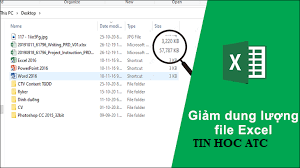
Thao tác xóa đơn giản dễ thực hiện
Một cách đơn giản nữa, bạn có thể chọn vào mục tab Home, nhấn Find và Select tiếp theo chọn Selection Pane… Khi đó bạn sẽ thấy xuất hiện object chèn trong sheet, sau đó chỉ là thao tác xóa đi là xong.
2.2 Cách 2 dùng ASAP Utilities Add-in
Một phương pháp khác cũng được dân IT dùng nhiều đó là dùng ASAP Utilities Add-in. Bạn thao tác chọn Tab ASAP Utilites, tiếp theo bạn chọn nhóm menu Objects & Comments. Vào tiếp mục Select All Objects bạn chọn tất cả dữ liệu. Bên cạnh đó bạn có thể bỏ chọn phần mình giữ lại, bằng cách click tổ hợp shift+ click chuột vào ô object cần giữ lại và thực hiện thao tác xóa.
Hoặc bạn có thể thao tác đơn giản hơn bằng cách không cần giữ mục nào cả và chọn luôn phần Delete all objects in selected worksheets.
Nếu là với mục ASAP Utilities thì lại có nhiều sheets hơn, đồng thời bạn có thể thao tác với nhiều mục object tại một sheet rất nhanh chóng.
Dùng ASAP Utilities Add-in để giảm dung lượng Excel
-
Cách giảm dung lượng file Excel bằng cách xóa đi style rác.
3.1 Cách đơn giản thông thường
Với cách sử dụng thông thường giảm dung lượng file Excel, bạn chỉ cần thao tác click phải vào từng mục style rác và chọn phím delete xóa đi là xong.
3.2 Sử dụng Remove Style Add-in
Việc sử dụng Remove Style Add-in là một dạng được cung cấp bởi phần mềm Microsoft. Khi mà bạn tải trên mạng về, bạn cần thực hiện thao tác cài đặt, mục Remove Styles sẽ được hiển thị tại tab Home và Cell Styles.
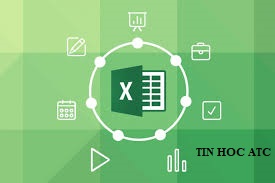
Bên cạnh đó, bạn vẫn có một addin inquire trong office 365 cùng với công cụ Clean Excess Cell Formatting. Excel Binary Workbook sẽ giúp giảm dung lượng trong file Excel cho bạn.
Sau khi thực hiện xong các bước như trên kết quả sẽ trả về:
Dung lượng trong file Excel đã được giảm
Khi đó, với file thực hiện ban đầu là 7Mb và file sau khi đã giảm dung lượng trong file Excel hiện giờ còn đúng 1Mb. Nếu trường hợp, bạn muốn giảm dung lượng xuống nữa thì thực hiện thêm thao tác save lại là OK.
Đương nhiên, file của bạn sẽ tiếp tục được giảm dung lượng xuống tiếp. Kết hợp với những cách bạn xóa đi vài worksheet trống, hay những dòng trống tại phần cuối. Như vậy, chúng ta đã thực hiện được với yêu cầu đề ra.
Những thao tác trên máy tính của bạn như: copy, paste hay download tưởng chừng như rất đơn giản và bình thường. Nhưng lại là một mối nguy hại cho dung lượng bộ nhớ Excel trong máy tính bạn. Thay vì đó hãy dùng thao tác paste + special… Khi đó bạn chỉ cần dán công thức sang bằng cách lựa chọn được paste value là ổn rồi.
Chúc các bạn thành công!

Nếu bạn có nhu cầu học thêm về tin học văn phòng, mời bạn tham khảo khóa học của chúng tôi tại:
TRUNG TÂM ĐÀO TẠO KẾ TOÁN THỰC TẾ – TIN HỌC VĂN PHÒNG ATC
DỊCH VỤ KẾ TOÁN THUẾ ATC – THÀNH LẬP DOANH NGHIỆP ATC
Địa chỉ:
Số 01A45 Đại lộ Lê Lợi – Đông Hương – TP Thanh Hóa
( Mặt đường Đại lộ Lê Lợi, cách bưu điện tỉnh 1km về hướng Đông, hướng đi Big C)
Tel: 0948 815 368 – 0961 815 368

Học tin học cấp tốc tại thanh hóa
Hoc tin hoc cap toc o thanh hoa
Hoc tin hoc cap toc tai thanh hoa


